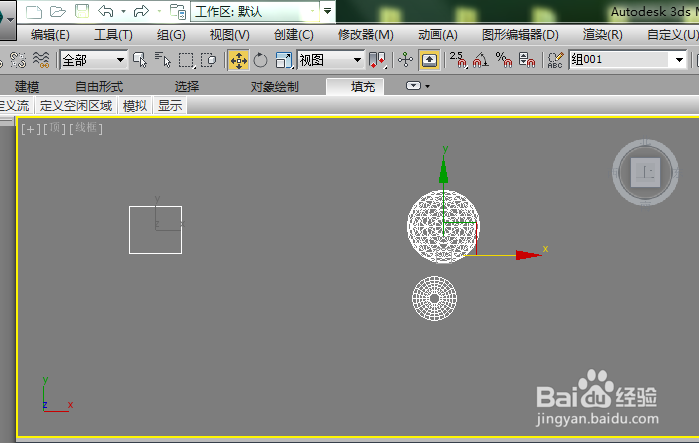1、第一,创建选择集:首先如果要把某几个物体或同类物体成组后再创建选择集,这样在视图中选择的时候,它们就会被一起选定,而不是被单独选定。如图。先把右边两个物体成组。命名为组001
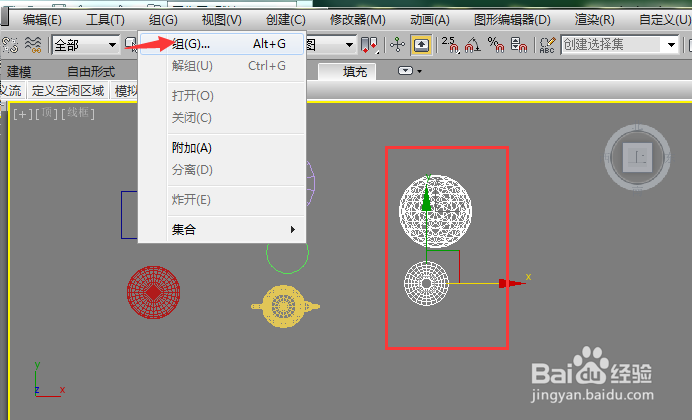
2、再把这个组选定,在右侧“名称和颜色”栏会显示其组名,我们复制此名到“创建选择集”中,并按回车键,一定要按回车确认才能创建成功。如图
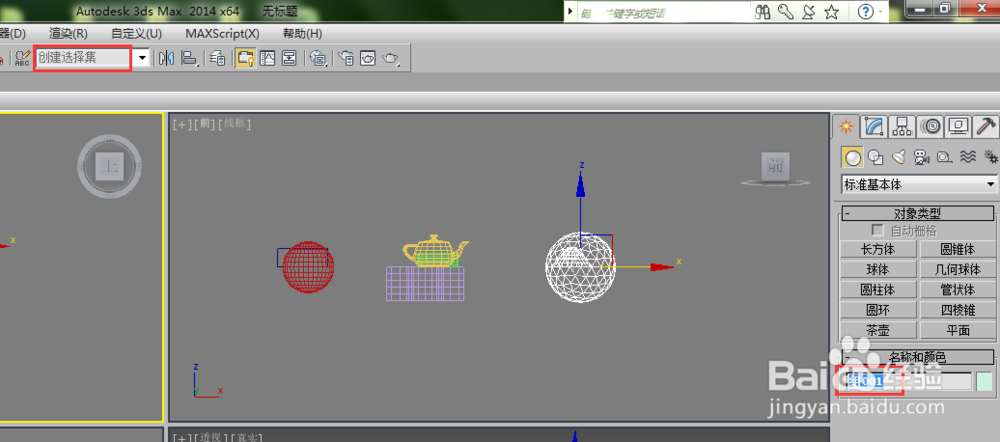
3、当我们在创建选择集中选择此集时,它在视图中就会高亮显示,如图所示。
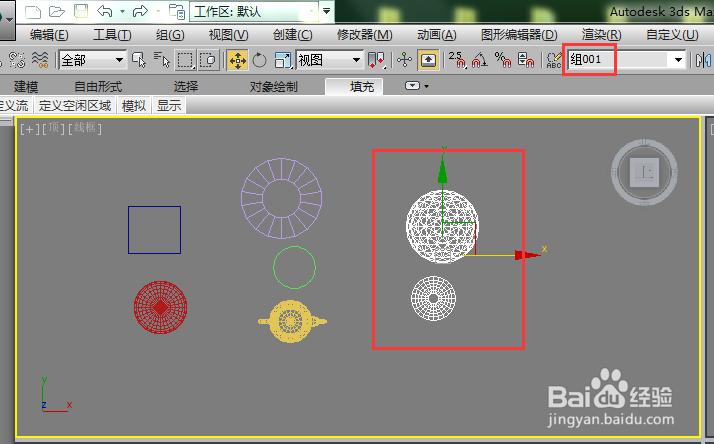
4、第二,添加对象到已创建的选择集中;如图,我们要把左侧的长方体加入到刚创建的集组001中,方法为:1:选定此集: 2:点击“编辑命名选择集”3:在弹出的对话框中选择最右边的按扭可以显示此集中的元素,并使其高亮显示。4;选择长方体,5:点击对话框中的+号按扭。这样就把长方体加入到组001集中了。
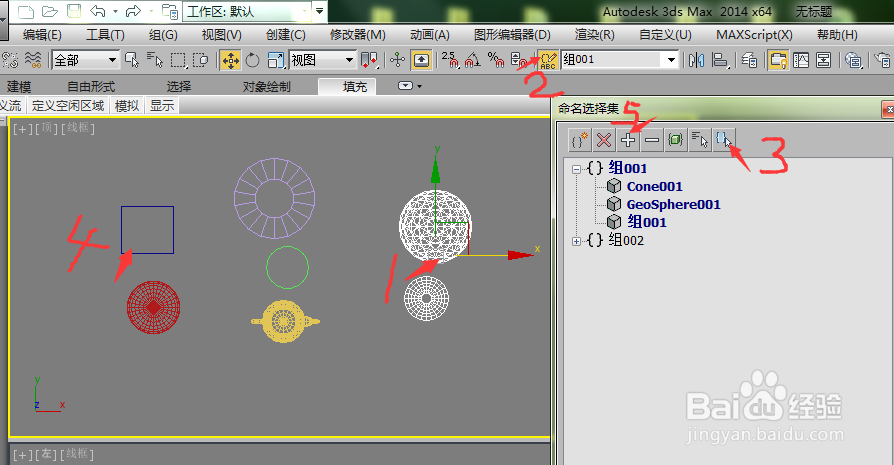
5、第三,删除选择集中的对象;就是把单独加在集中的对象删除。1点击“创建选择集”选择组001,捂执涡扔使其被选定,2:点击“编辑命名选择集”3:在弹出的对话框中选择最右边的按扭可以显示此集中的元素,并使其孕驷巴墟高亮显示。4;选择长方体,5:点击组001集名,6点击对话框中的减号按扭。这样就把长方体从组001集中去除了。
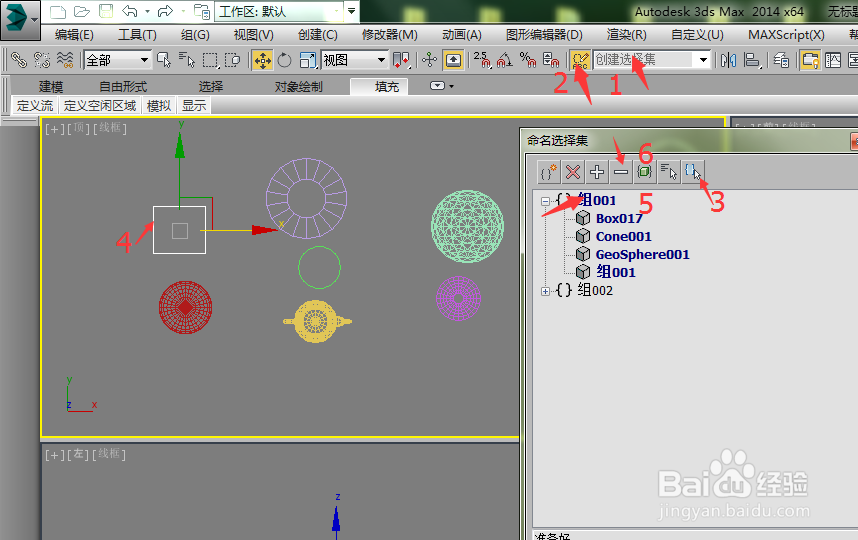
6、第四,选择集的应用:我们把视图中所有对象先隐藏起来。如图所示

7、然后让选择集组001显示,方法:在“创建选择集”中选择组001,这时弹出一个对话框,如图,我们选择“是”
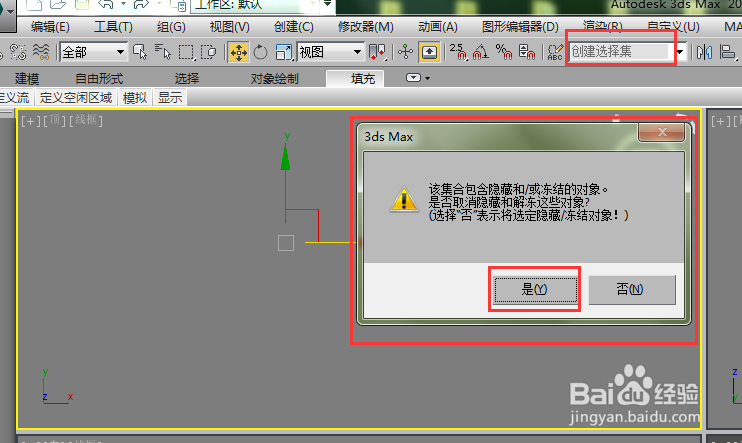
8、这时,组001这个选择集就会单独显示出来了。如图所示。